こんにちは、ガジェットブログ『MONOTIVE』をお読みいただきありがとうございます。
運営管理人のニノ(@fatherlog)です。
PC上のデジタルアプリで手書きイラストを描く人にとって、必須ツールとも言うべき「液タブ」。
僕自身はデジ絵一切ノータッチの非絵描きなので液タブとは無縁な生活ですが…
iPad ProとApple Pencilを使って手書きメモを取ることや、写真編集を行うことが多く、スタイラスペンを使った作業は日常的に行っています。
そんな僕の毎日作業ルーティンに「コスパ良きかつ高性能な液タブ」を導入したところ、日々のPC作業が随分と捗るようになりました!
今回は、非絵描きユーザーでも十分に活用できるオススメの液タブとして「HUION Kamvas Pro 13(2.5K)」を紹介します!!

- 2.5K QHD+で色域豊かな高画質ディスプレイ
- 抜群の書き心地(8192段階筆圧検知/±60°傾き検知等)
- 充電不要の専用スタイラスペンが付属
- 13.3インチで持ち運び可能なコンパクトサイズ
- 非絵描きでも写真レタッチや手書きメモに最適
- クラムシェルモードには非対応
本記事はメーカーより物品提供を受けています。
記事内容は、一切の忖度はなく筆者自身が感じたままの自由記述です。
HUION Kamvas Pro 13(2.5K)の主な特徴・スペック
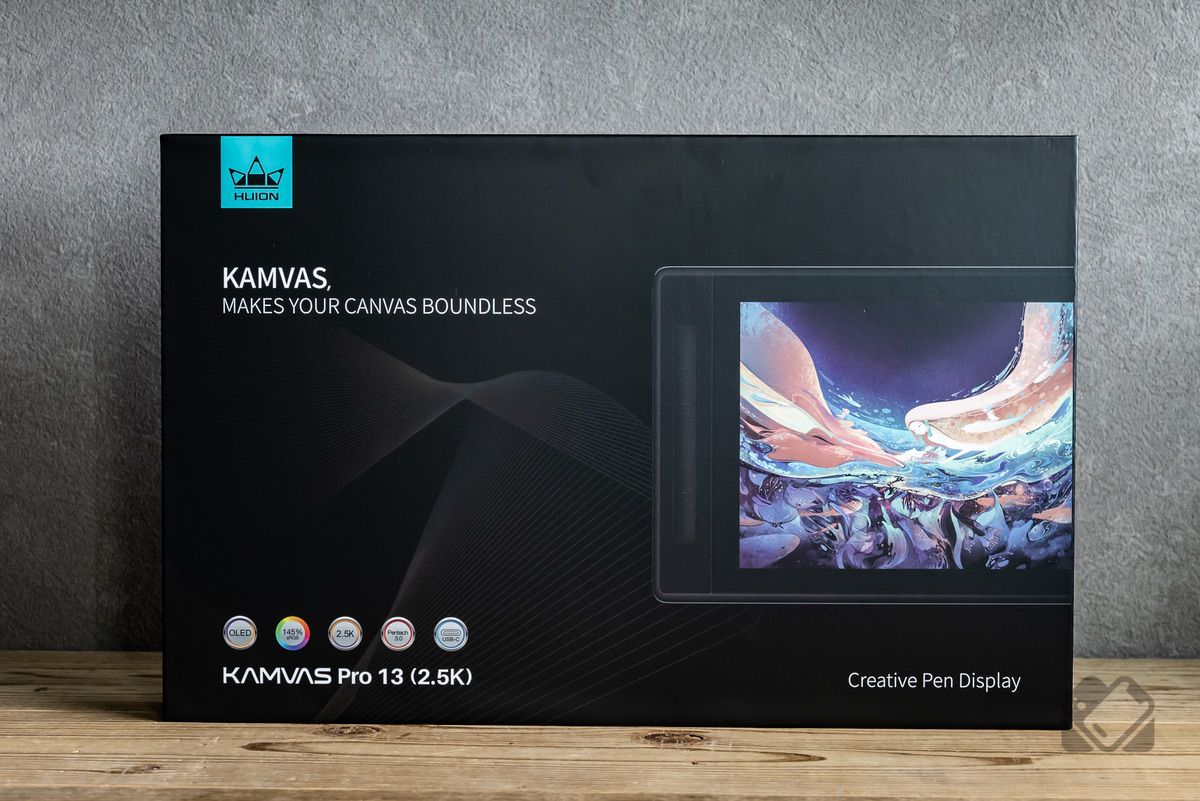
HUION(フイオン)は深セン発の液晶タブレット(液タブ)を主力製品とするメーカー。
高性能な製品スペックを搭載しつつ価格を抑えた、いわゆるコスパ良き液タブを多く展開しており、液タブを選ぶ上では国内ブランドのWacom(ワコム)と同じ検討上ラインに必ず並んでくる存在かと思います。
今回レビューするHUION Kamvas Pro 13(2.5K)は、液タブで主流なフルHD解像度を一段超えたQHD画質(2.5K)のディスプレイを搭載。
色域カバー率も優秀で、より高精細な作業を可能にしてくれる液タブです。
HUION Kamvas Pro(2.5K)の主な特徴・仕様

HUION Kamvas Pro 13(2.5K)の主な特徴とスペックは以下のとおり。
- 2.5K QHD+(2560×1600)解像度の13.3インチディスプレイ採用
- 145% sRGBの豊かな色域でキレイかつ鮮やかなディスプレイ表示
- 充電不要の高性能スタイラスペン付属
- USB-Cケーブル1本で接続可能
- アンチグレアガラスで画面反射少なめ
- 携帯性に優れたコンパクトサイズ
| 製品名 | HUION Kamvas Pro 13(2.5K) |
| ディスプレイ | 13.3インチ (アンチグレアガラス) |
| 解像度 | 2.5K QHD+(2560×1600) |
| 色域 | 145%sRGB(16.7M(8ビット)) |
| コントラスト比 | 1200:1 |
| 明るさ | 最大220ニト |
| 視野角 | 178° |
| サイズ | 373.5 × 229.1 × 10mm |
| 重量 | 1Kg |
| 対応OS | Windows 7 以降 macOS 10.12 以降 Android (USB3.1 DP1.2以降) |
| デジタルペン スペック(PW517) | 方式:パッシブ電磁誘導 解像度:5080LPI 筆圧感度:8192段階 傾き検知:±60° |
HUION Kamvas Pro 13(2.5K)の外観をチェック

まずは、HUION Kamvas Pro 13(2.5K)の外観からチェック。
パッケージの中身一式はこんな感じ。

- ペンディスプレイ本体
- デジタルペン(PW517)
- ペンホルダー(替え芯付き)
- 折りたたみスタンド
- 液タブ用手袋
- クリーニングクロス
- ケーブル類(USB-C – USB-C、HDMI・USB-Aの3in2ケーブル等)
- クイックスタートガイド
液タブでの作業を始めるツールは、専用のスタイラスペンを含めて1通り揃っている状態です。
あとはPCに接続し、環境設定ができる専用のドライバーをインストールすればすぐに使えます。

Kamvaas Pro 13(2.5K)の本体はこちら。
前面側は黒基調のシンプルなデザイン。
向かって左側には、ユーザー任意のショートカットキーを割り当てられる7つのボタンを搭載しています。

背面側には、強度を軽量を両立させてくれるアルミニウム素材を採用。
背面の四隅には、滑り止め素材が配置されています。
 ニノ
ニノiPadやMacBookのような高級感ある質感です!!


厚みは約10mm、タブレット端末並みの薄さとまではいかないものの、高性能な液タブとしてはかなり薄くてコンパクトな仕上がりかと思います。


本体の上側面に電源ボタン、左側面にはUSB-C端子と電源端子を配置しています。


こちらは本体一式の標準付属品である折りたたみスタンド。
前面はアルミニウム素材が使われています。
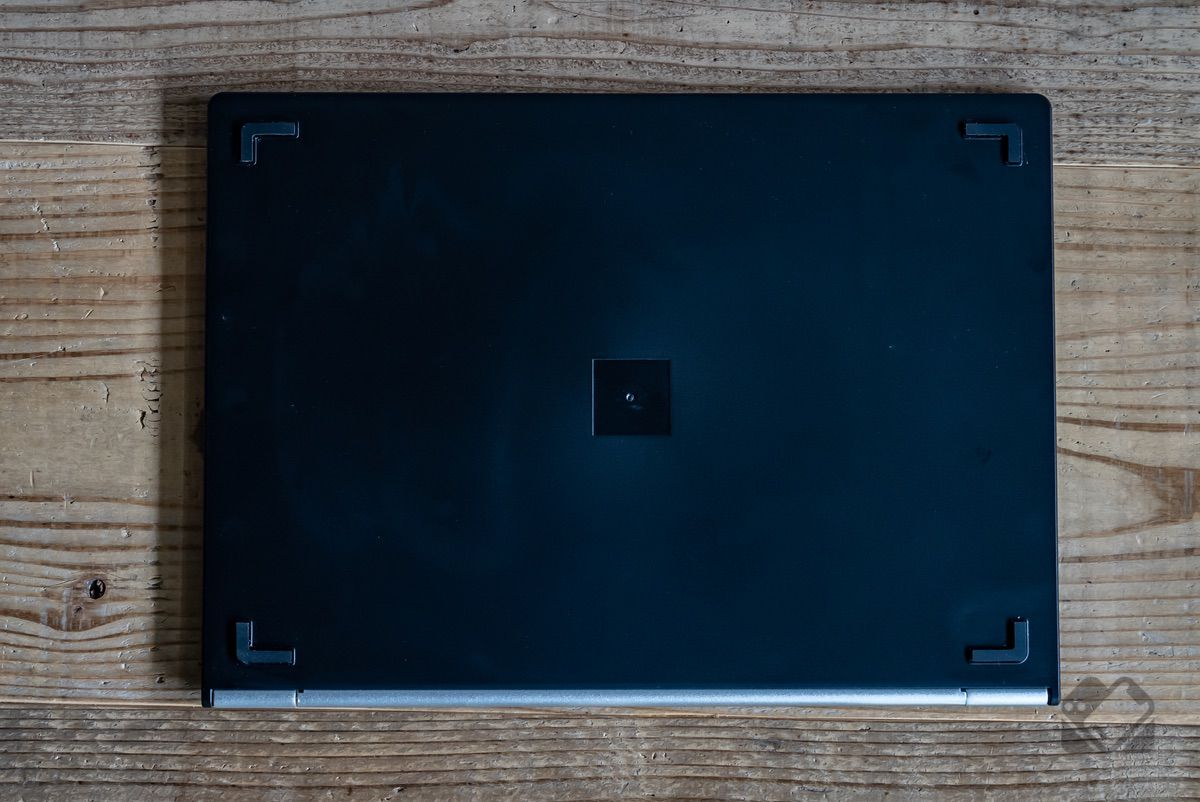
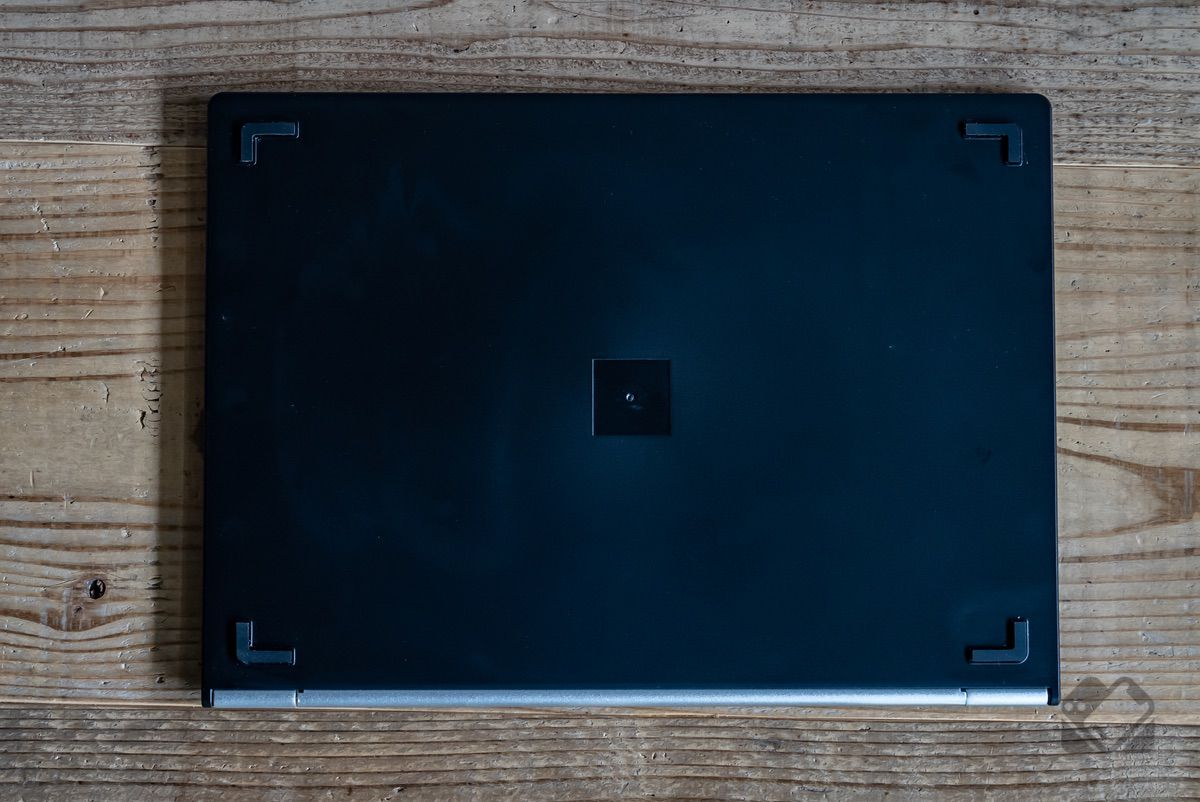
一方、スタンド背面側はプラスチック形成されたもの。この辺は質感的に少しチープな印象です…
折りたたみ式のスタンドを組み立てると、6段階の角度調節可能なスタンドとして機能します。




デスクやチェアの高さ、利用するアプリ用途によって、ユーザー好みの液タブ角度も変わるかと思いますが、この6段階角度調節機能で、ユーザー独自の使いやすい角度に柔軟に対応可能です。


HUION Kamvas Pro 13(2.5K)の専用アクセサリーとして、充電不要なスタイラスペン(PW517)が付属。
ペンスタンドを開けると、標準芯とフェルト芯がそれぞれ5つずつ、合わせて10個の替え芯まで付属する良心的なパッケージです。
HUION Kamvas Pro 13(2.5K)をMacBook Proに接続!初期設定してみた


では、早速HUION Kamvas Pro 13(2.5K)を使っていきます。
僕の使用環境は、M1 MacBook Proへの接続となります。USB-Cケーブル1本のみで互いに接続できてめちゃ楽です。
ただし、単純にケーブル接続しただけでは使えないため、公式サイトからHUION Kamvas Pro 13(2.5K)用のドライバーをあらかじめダウンロード・インストールしておきます。
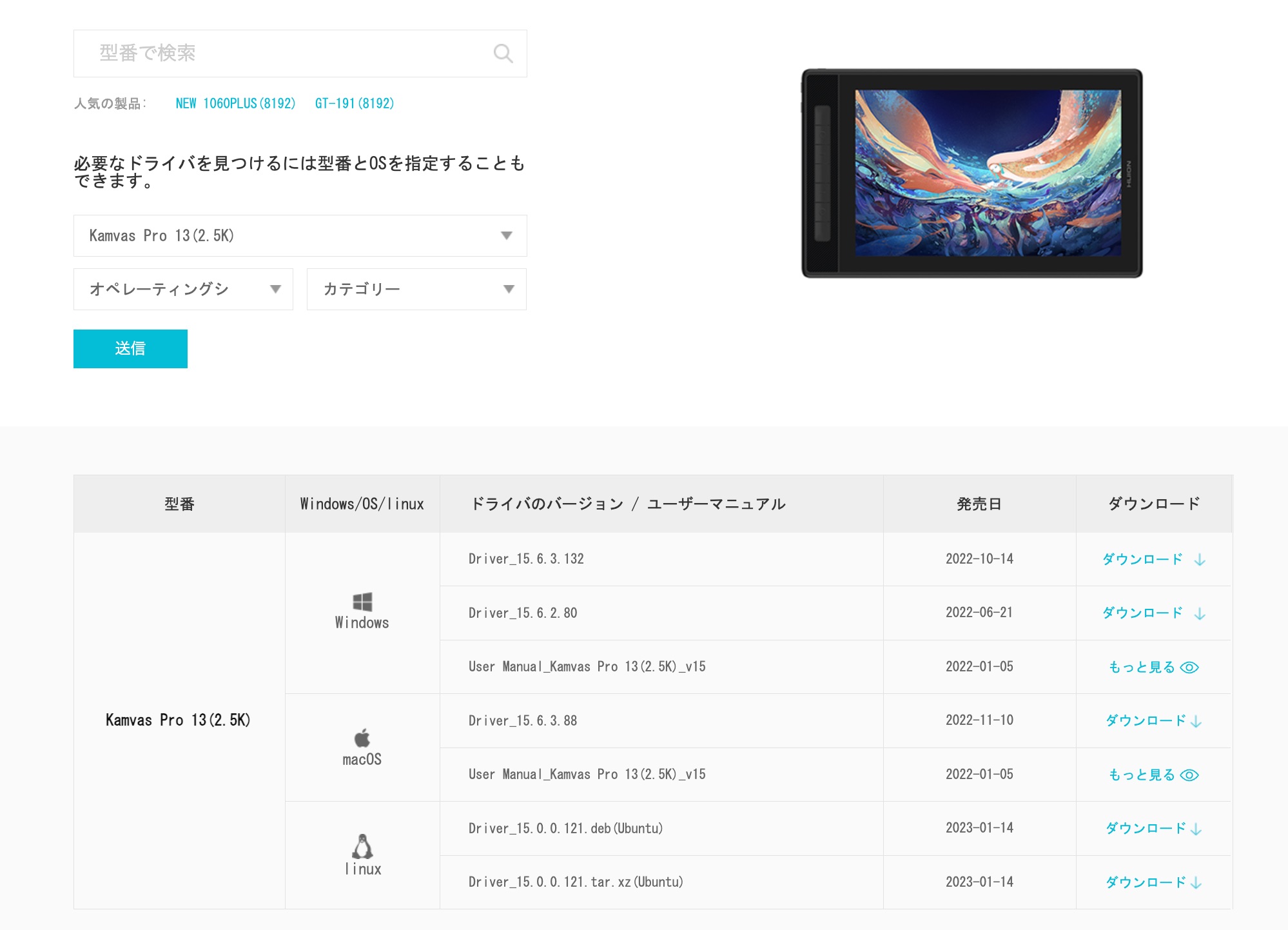
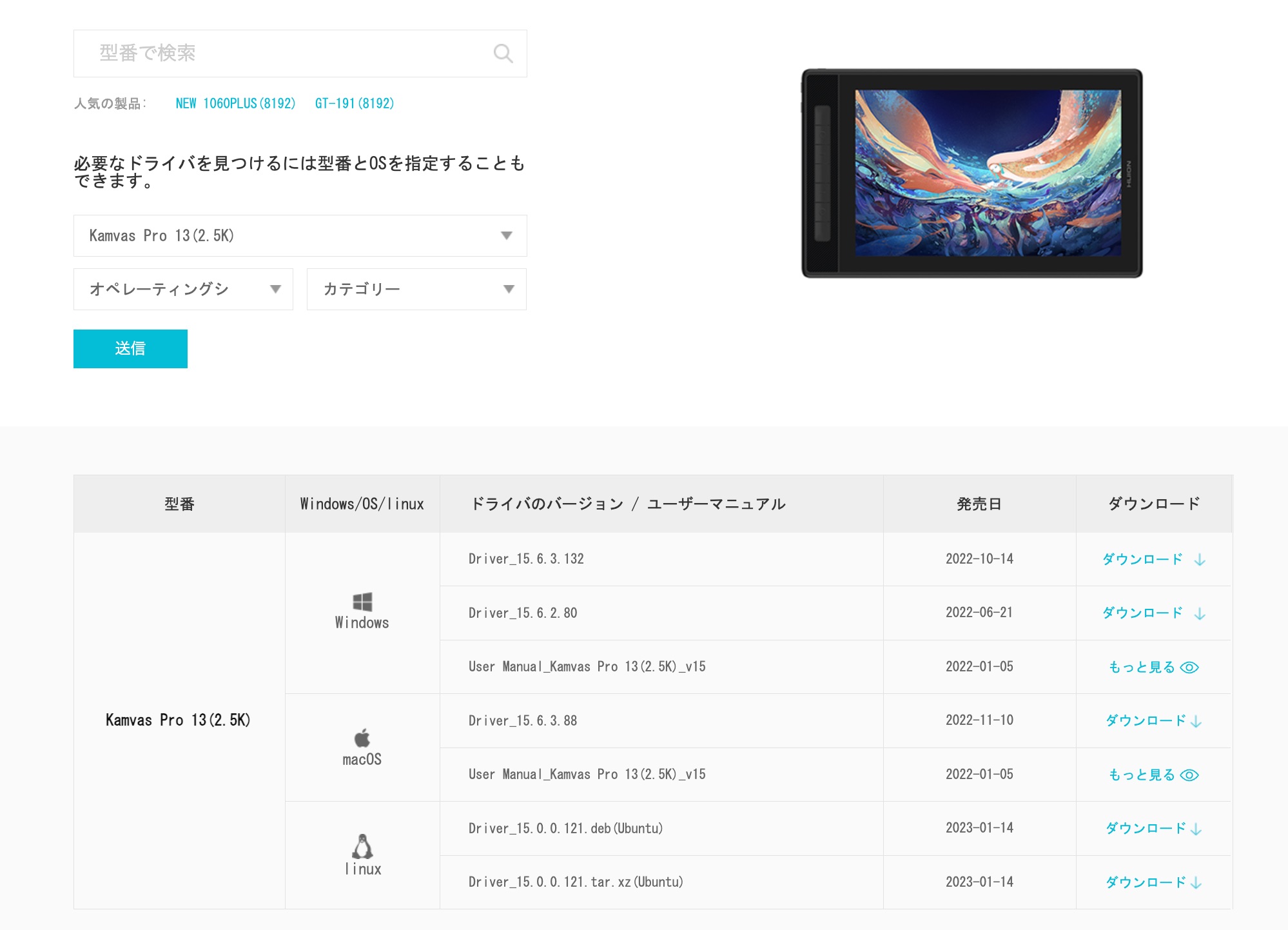
ドライバーのインストールが完了したら、HUION Kamvas Pro 13(2.5K)をUSB-C接続すると、Mac用のUSB-Cアクセサリーとして認識されました。
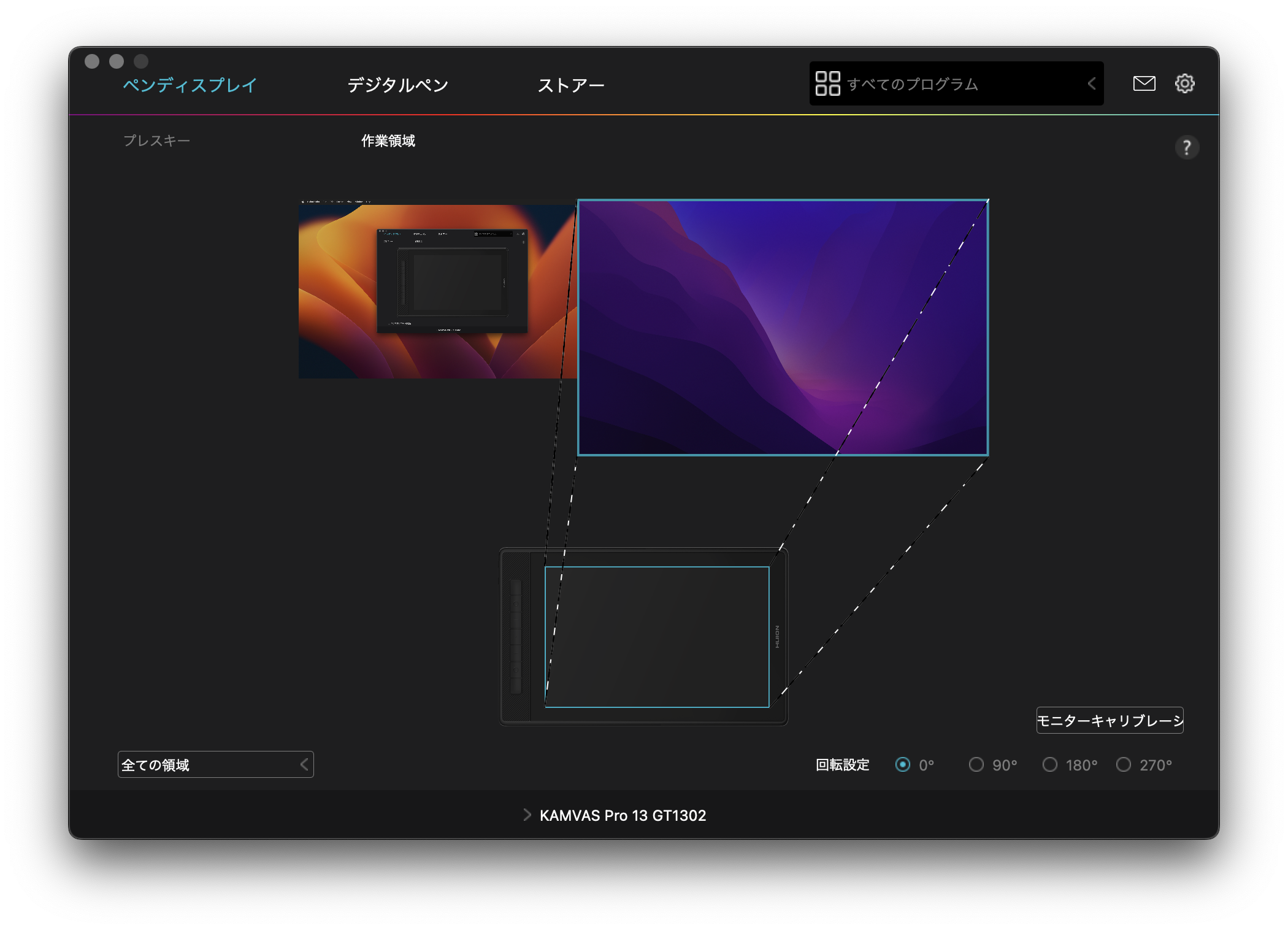
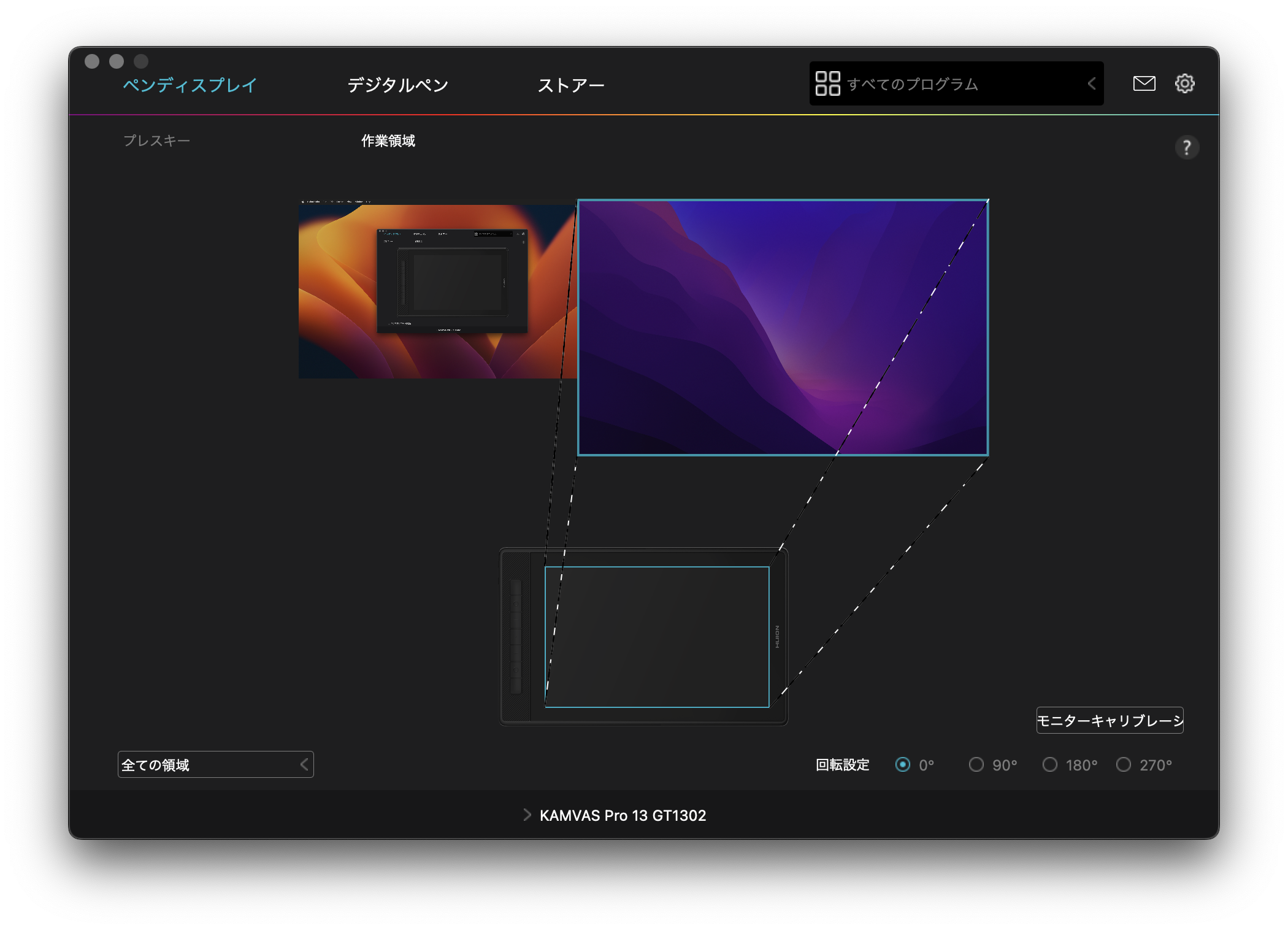
このドライバー画面内にて、ディスプレイの作業領域設定、画面回転、プレスキーのショートカット割り当て、デジタルペンの筆圧調整など、細かな環境設定が可能です。
HUION Kamvas Pro 13(2.5K)を使って感じたこと(メリット・デメリット)
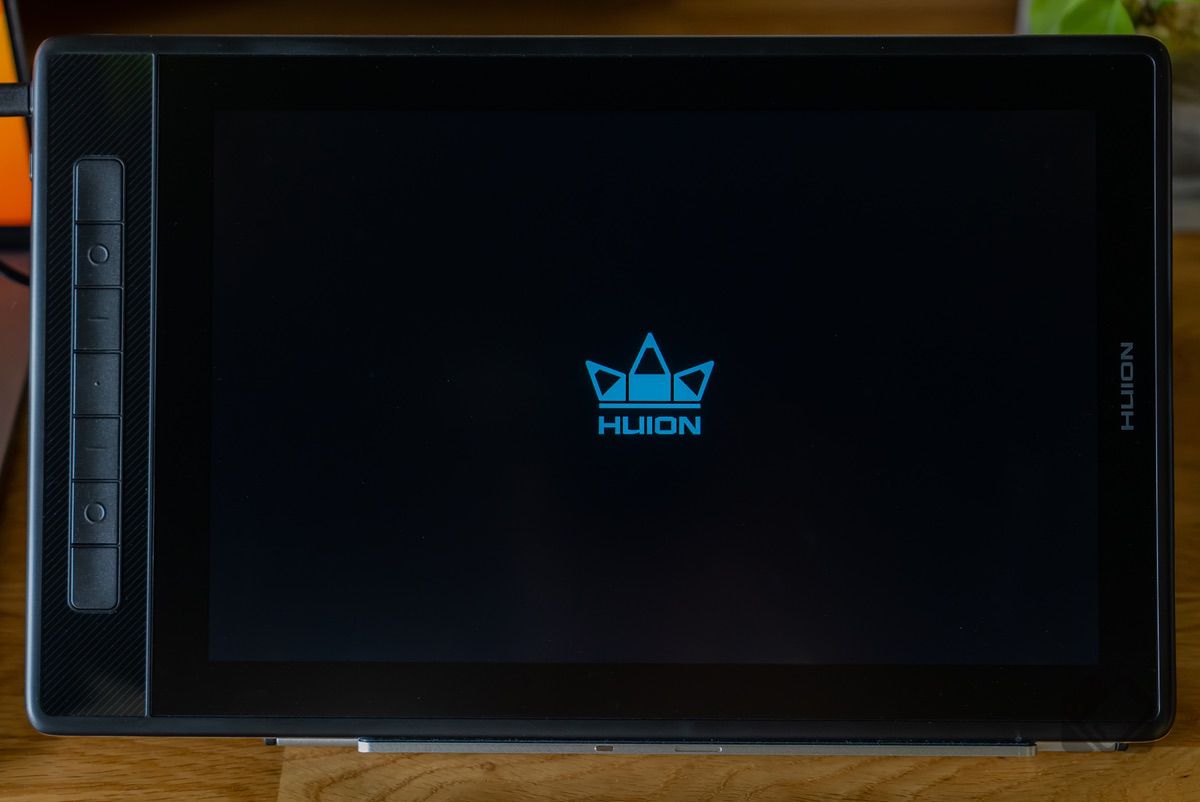
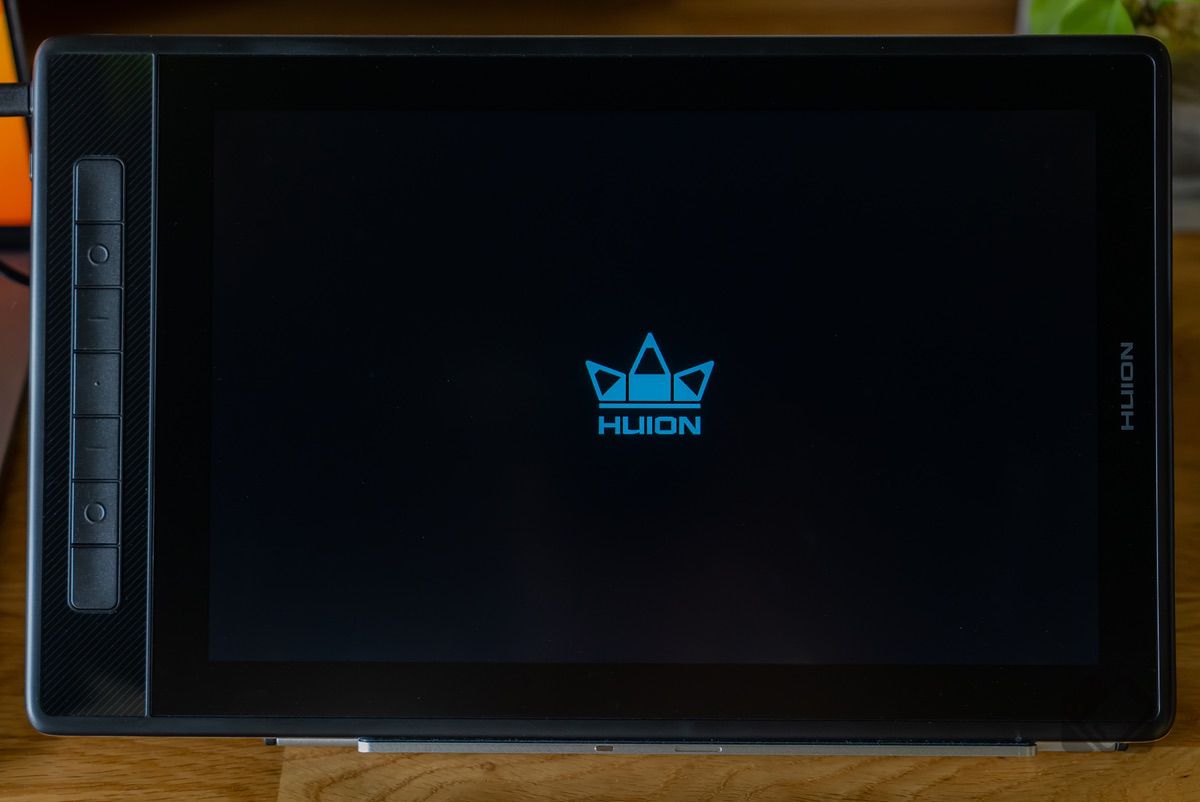
ここからは、非絵描きの僕が、HUION Kamvas Pro 13(2.5K)をMacの液タブとして実際に活用してみて分かったことや感じたことなど、そのメリット・デメリットをレビューとしてまとめました!
非絵描きでも…液タブは写真レタッチ作業に最適!!
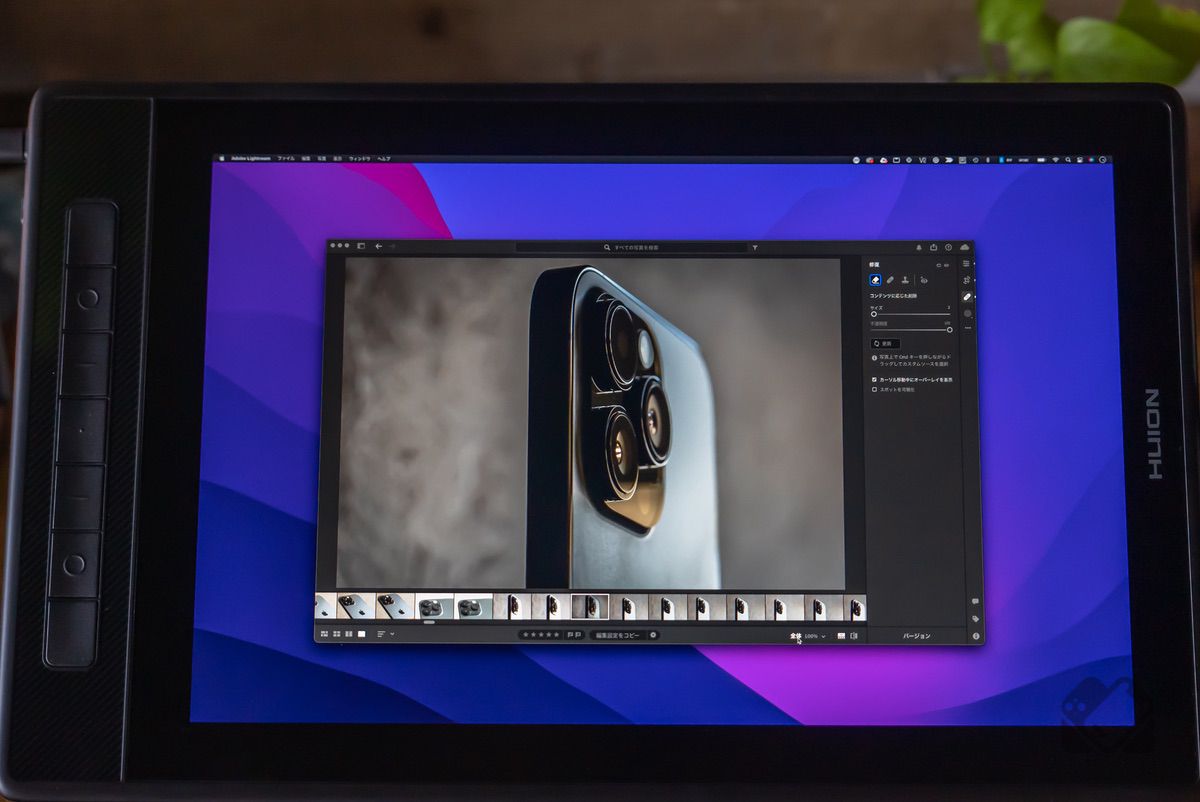
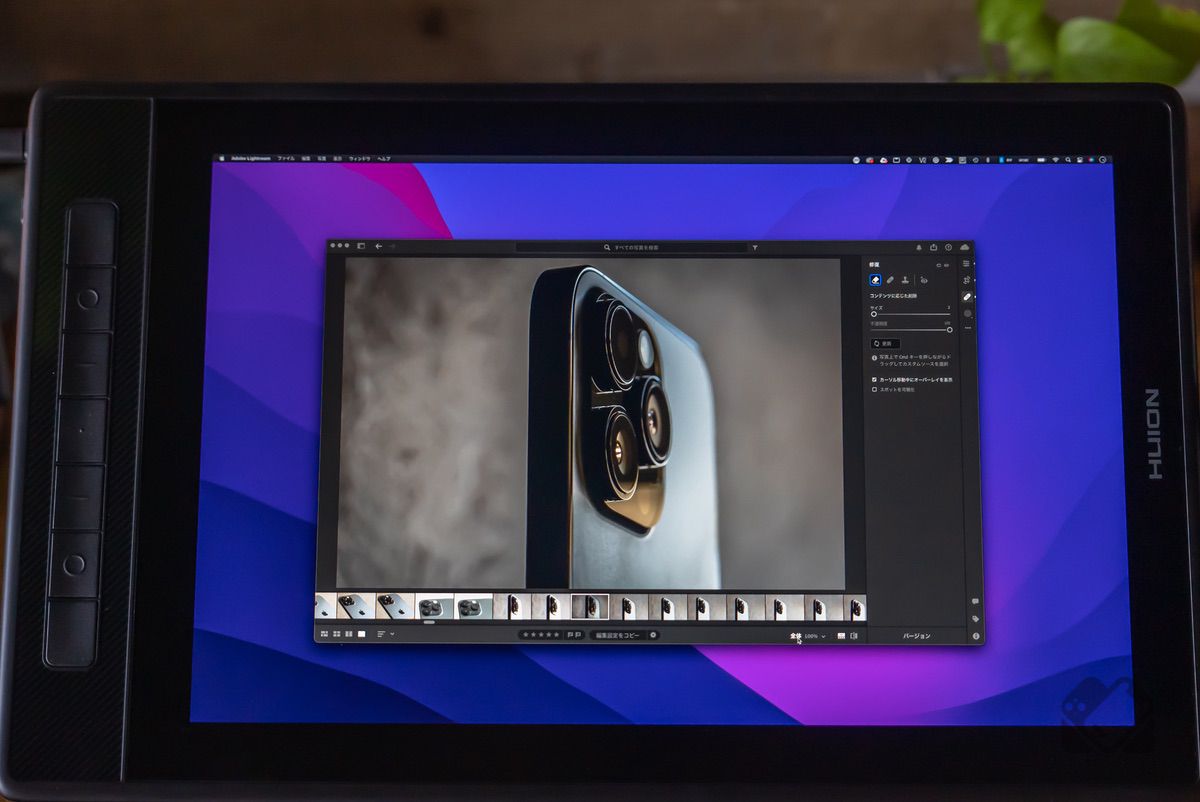
液タブは絵描き用途しか使い道がないと考えていましたが、大変浅はかでした…
普段撮影した写真をAdobe LightroomやPhotoshopを使って日常的にレタッチ作業を行っているのですが、HUION Kamvas Pro 13(2.5K)にこの役目を担ってもらったところ、これがめちゃベストなハマり方しました!


ガジェットのマクロ撮影をしていると、画像内の細かな所に除き切れなかったホコリがどうしても写り込んでしまうことが結構あり、画像アップする前にいつもこれを細かくレタッチで取り除いています。
マウスやトラックパッドで拡大しながら1つ1つ指定して取り除くのもよいのですが…カチカチと細かなホコリエリアを指定するのってそれなりに厄介なんですよね。結構な具合でホント手間。


これをHUION Kamvas Pro 13(2.5K)上で、スタイラスペンによるレタッチ作業に変えたところ、使い慣れているペンというツールで直感的に指定できるようになり、レタッチ作業が抜群に捗るようになりました!!
その他、マウスでは指定しにくかった複雑な形状をしたオブジェクト選択も、ペン先でより細かく精細な指定ができるようになり、これまた写真レタッチ作業の爆速化かつ正確化を極められます。



写真レタッチ作業と液タブ…予想外に相性抜群すぎました!!!!
手書きメモ/ノートアプリ用としても十分に活用できる!!
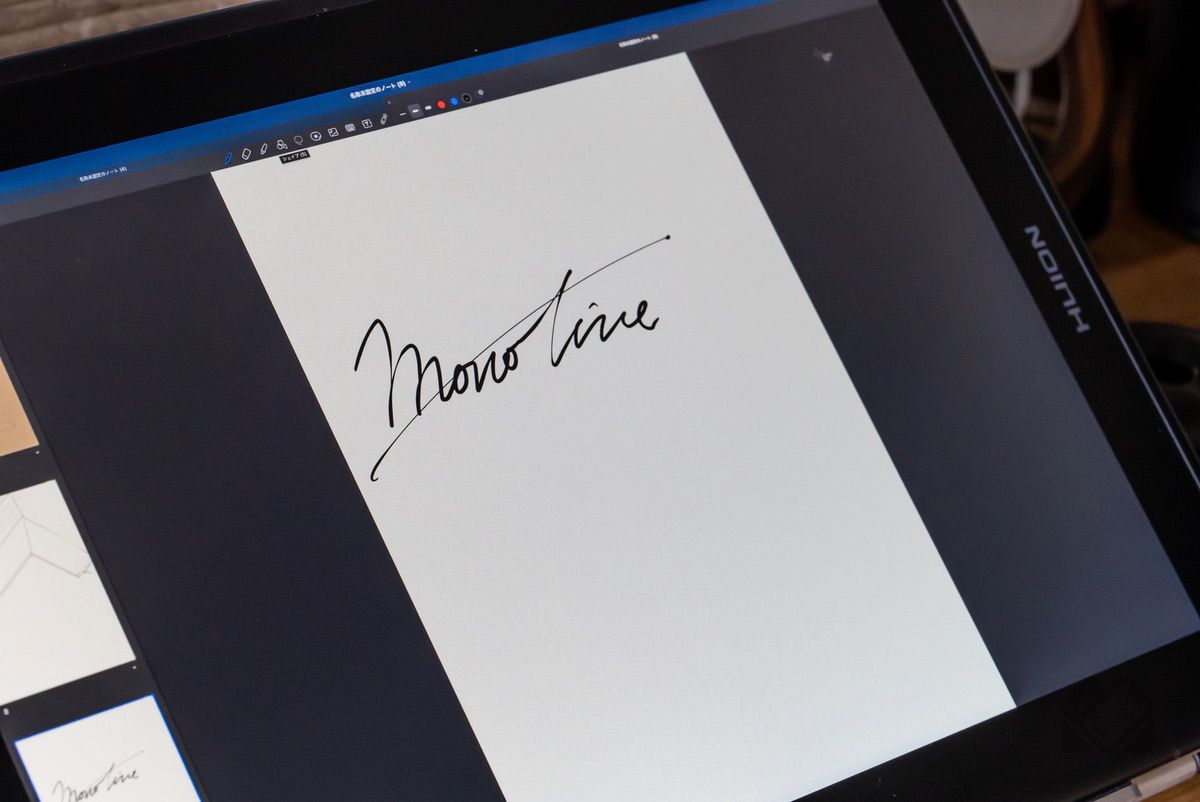
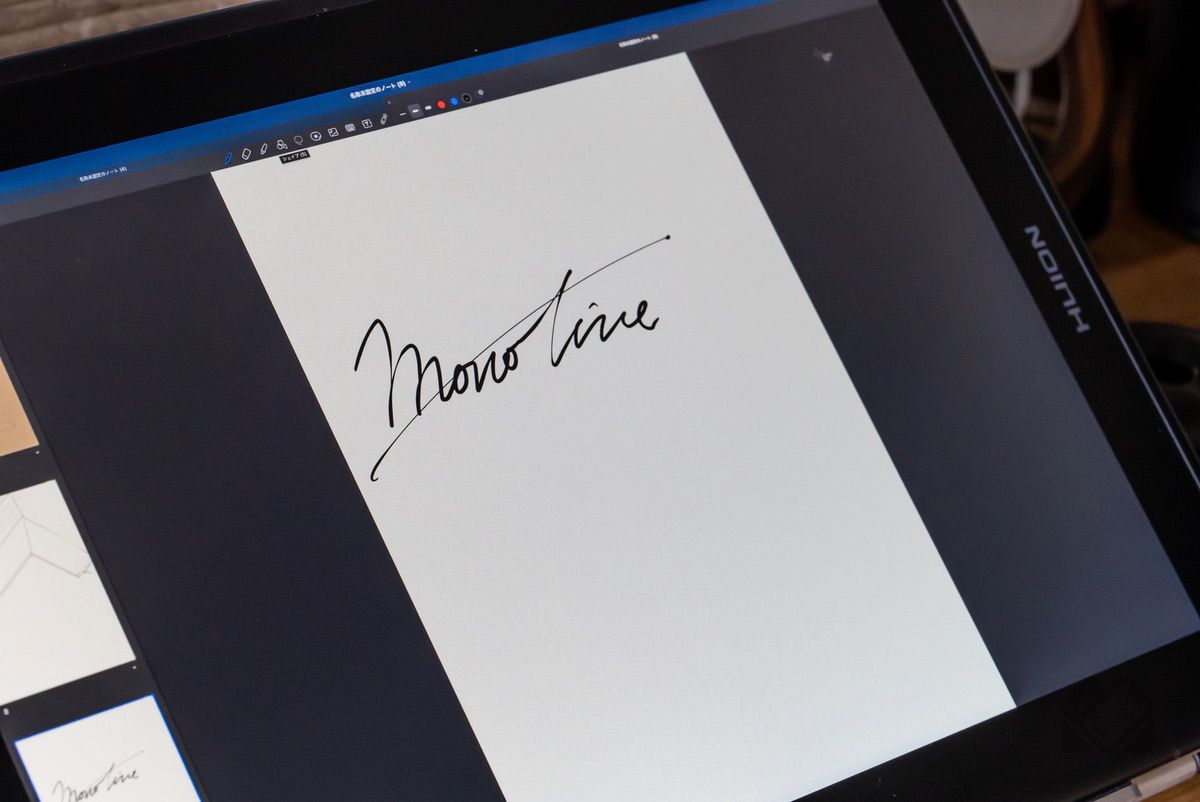
液タブといえばやはり手書き作業をデジタル化してくれるツールなので、HUION Kamvas Pro 13(2.5K)を手書きメモや手書きノートアプリ用としても活用する方法もオススメ。
僕は、iPad用のメモアプリとして「Good Note 5」というアプリを普段から使い、iPadだけでなくiPhoneやMacでも連係・同期させ、常に手書きメモ/ノートが閲覧・編集できる環境を整えています。
しかし、iPhoneやMacでは基本的にスタイラスペンが使えないため、Good Note 5の手書き入力がiPadでしかできないことが環境的なネックでした…


HUION Kamvas Pro 13(2.5K)の導入によって、MacでもGood Note 5の手書き入力ができるようになり、デスク作業中もiPadなしにサクサクとメモ書きができるようになりました!!
しかも、専用スタイラスペンの動きや追従性、筆圧検知、傾き検知も高性能であるため、実際のペンライティングにかなり近い感覚で、書き心地は至って優秀です。
スタイラスペン特有の遅延や位置ズレなどの悪いクセはないと思います!!
充電不要の専用スタイラスペンでバッテリー切れの心配無用


HUION Kamvas Pro 13(2.5K)に付属する専用スタイラスペン(PW517)で特に注目したいのは、充電不要で使えるという点。
使いたい時に電池や充電が切れていてすぐに手書きできない…という他のスタイラスペンでありがちな心配は全くなく、そのまま放置していてもすぐに使える手軽さは大きな安心感に繋がります。



ずぼらな僕はApple Pencilの充電を切らしてしまうことが多いため…充電不要は相当嬉しいポイント!


もちろん、8192段階の筆圧検知や±60°の傾き検知など、スタイラスペンの認識精度自体もかなり良く、前述のとおり書き心地はかなり優秀で良い感じです。



しつこいですが充電を気にせず高性能なスタイラスペンを即使える点は大きな魅力です!!
2.5K QHD+で高精細かつ色域豊かなディスプレイ


他社も含め、13インチ級の液タブは解像度がフルHD(1920×1080)という製品が多く占める中、HUION Kamvas Pro 13(2.5K)は、フルHDよりも高画質な文字通り2.5Kの解像度(2560×1600、QHD+)という性能。
4K慣れしている僕の目でも大きな違和感を感じないくらい、ディスプレイ表示はかなりキメ細やかな表示でキレイです。


加えて、色域は145%sRGB対応でコントラスト比1200:1。
汎用的な液タブよりも一段上のディスプレイ性能なので、再現できる色の範囲が広く、よりクリエイティブな作品を作り込めると思います。



視認性が高く作業しやすいキレイな表示のディスプレイです!!
USB-Cケーブル1本でMacと簡単接続


僕の使用環境ではMacBook Proとの接続ですが、付属のUSB-C – USB-Cケーブル1本のみで繋がるため、面倒な配線もなく接続作業が非常に簡単。
MacBook ProなどのUSB-C対応したMacであれば、HDMIや電源ケーブルを使うことなく、ケーブルの取り回しもスッキリしますよ!



もちろんUSB-C対応でなくとも付属のHDMIケーブル等で接続方法は豊富なのでご安心を。
クラムシェル環境には非対応


僕のデスク環境では、MacBook ProをクラムシェルモードでLGの外部ディスプレイに接続して使っています。
このクラムシェルモードの状態で、
- MacBook Pro本体のUSB-Cポート
- 外部ディスプレイ(LG 40WP95C)のUSB-Cポート
- ハブとして使っているCalDigit TS3 PlusのUSB-Cポート
のそれぞれにUSB-Cケーブルで接続しましたが、いずれもHUION Kamvas Pro 13(2.5K)に反応はなく黒い画面のまま…
どうやら、クラムシェルモードではないMacBook Proと液タブを1:1の状態で接続していないと使えないようです。
クラムシェルモードで普段デスク作業している人にとっては少しイタいポイントかもしれません…


とはいえ、クラムシェルモードでの接続を除けば、全く問題なく使える液タブなので、液タブ作業をしたい時にはクラムシェルモードを避けて活用するという方法でも十分利用価値はあると考えています!
HUION Kamvas Pro 13(2.5K)レビューまとめ
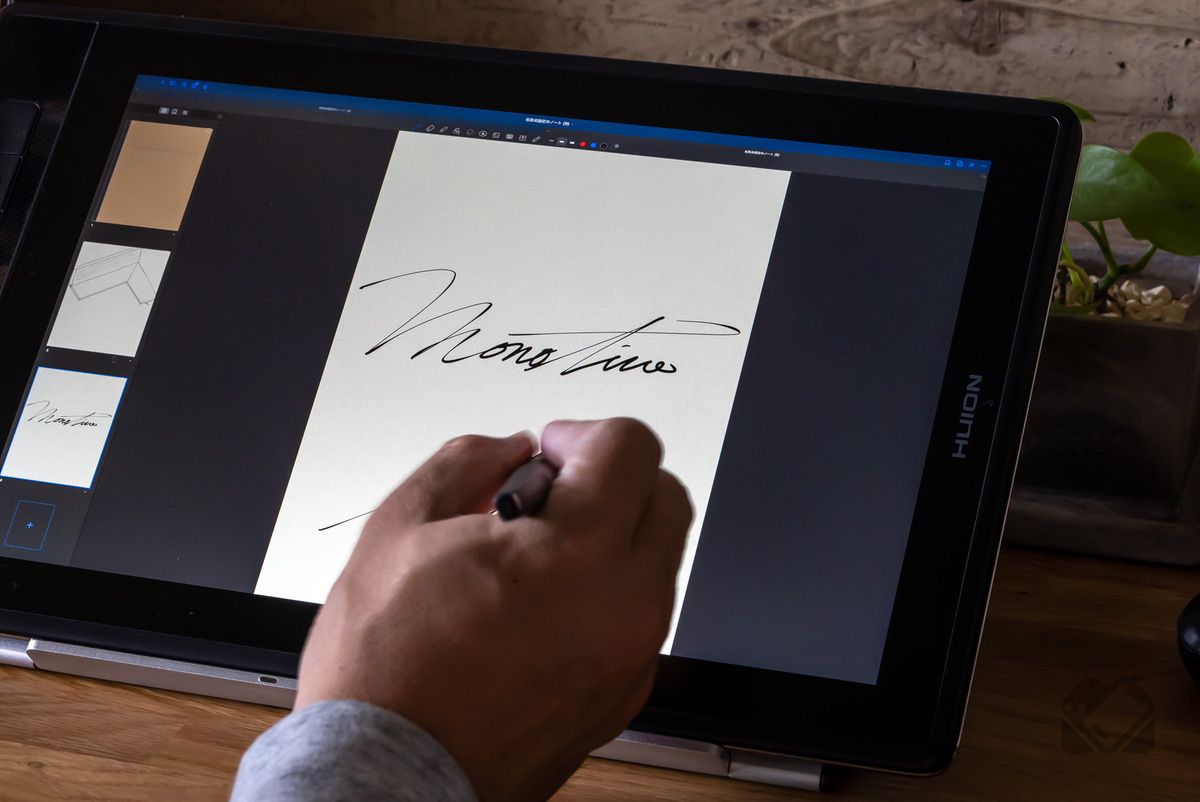
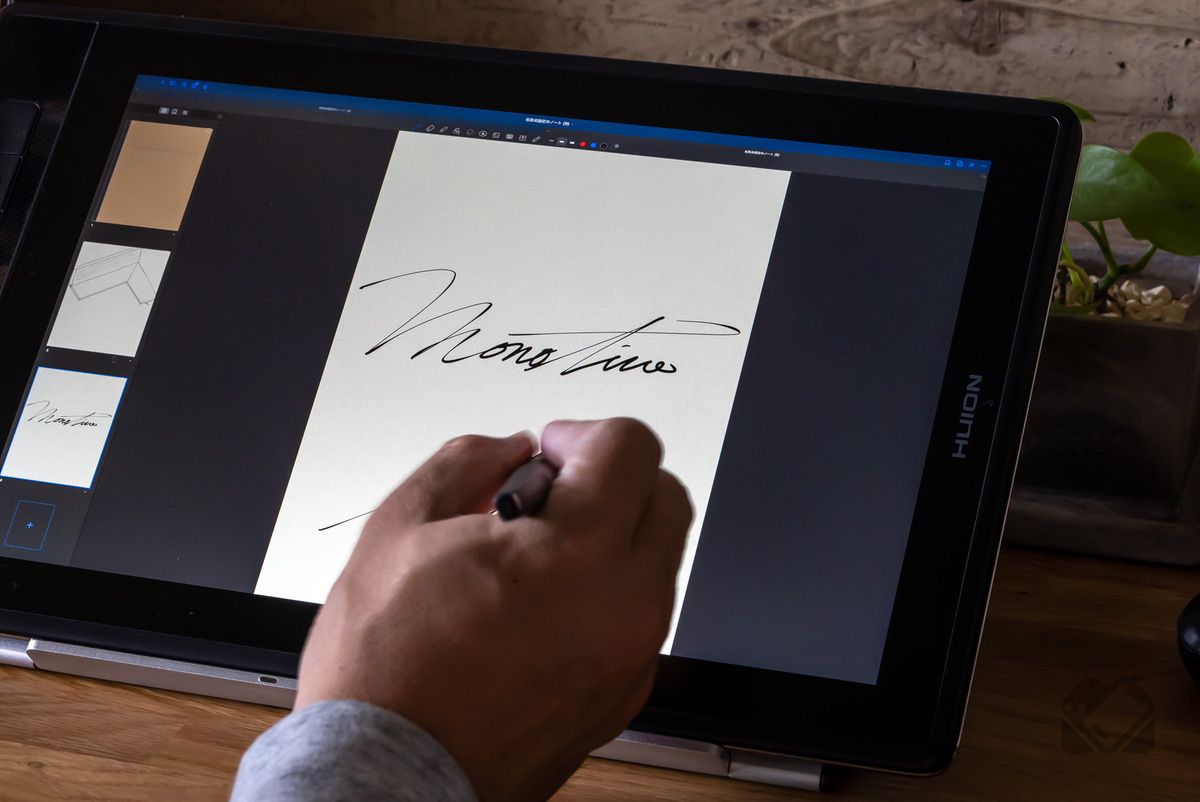
今回、デジタル絵を描かない僕自身が、初めて液タブを使ってみましたが、総合的な感想としてはデジタル絵を描かなくても日々の作業で使える用途が豊富であると感じました。
特に、Adobe LightroomやPhotoshopによる写真レタッチやGood Note 5の手書きメモでは、これまでMacを手書き入力ソースとして使ってこなかったこともあり、直感的な操作で作業を色々こなせる新しい感覚で、作業効率を大きく引き上げてくれるツールであると評価します。
HUION Kamvas Pro 13(2.5K)なら、僕のような非絵描きユーザーでも十分満足できる性能なので、導入する価値は十分にあると思います。ぜひ検討してみてはいかがでしょうか!?
最後までお読みいただきありがとうございました!!




コメント